요즘 보급형 저가형 노트북들은 일부 온보드램 4GB에 추가슬릇을 제공합니다.

미리 4GB가 탑재된 경우와 최대 구성 가능 용량(16GB램 추가가능이라는 뜻)

추가 소켓을 제공(해당 노트북은 구성상 최대 12GB이며 8GB램 추가가능이라는 뜻)
다음처럼 반드시 확인해야 하는 부분은 노트북이 추가 슬릇이 있는지의 정보입니다.
그다음으로는 램을 찾아야 하는데요 호환여부는 제조사(서비스 센터가 아닌 판매처를 말함)에게 물어보는 것이
확실하지만 간혹 모르거나 헷갈리는 경우 다음을 기준삼아 구매하는 방법이 있습니다.
HWiNFO - Free System Information, Monitoring and Diagnostics
Free Hardware Analysis, Monitoring and Reporting. In-depth Hardware Information, Real-Time System Monitoring, Reporting & more
www.hwinfo.com
먼저 다음 프로그램을 설치 또는 포터블 버전을 받아 줍니다.

이후 실행 하여 다음 경로에서 현재 설치된 메모리를 찾아봅니다.

여기서 Memory Device가 여러개라면 눌러서 램이 들어 있는 것만 보시면 됩니다.
찾으셨다면 Feature탭의 Locator부분을 확인하시면 대부분 Dimm 0
컨트롤러1의 채널A라든지 뱅크 0처럼 첫번째를 수렴하는 항목이 온보드램입니다.
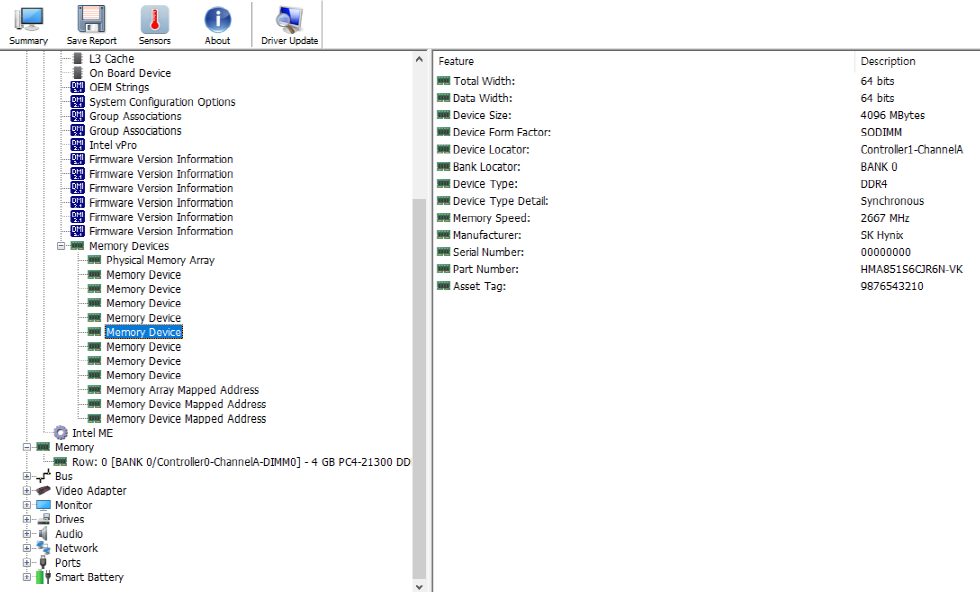
여기서 복사해야 하는 것은 Feature탭의 Part Number부분입니다.
해당항목을 클릭하시면 복사가 가능하며 이를 구글에 검색하시면
해당 메모리의 CL(램타이밍)과 제조사 속도에 대한 정보가 나옵니다.
킹스톤 하이닉스 조합시 레이턴시 이상으로 오류를 초래하는 경우가 있어
왠만하면 제조사에 맞게 속도와 타이밍을 고르고 파트가 검색시 없다면
위에서 Feature탭의 Device Type와 Memory Speed를 참고하여
삼성램을 추천합니다.
요약하자면
램을 추가하고 싶다면
1. 판매처에게 문의
2. 설명서 참고하기
3. 프로그램을 이용하여 타입 제조사 CL 스피드를 참고하여 동일 사양의 램 구입하기
4. 공인 서비스 의뢰하기
5. 꼭 필요한지 고민해 보기
'Tip!' 카테고리의 다른 글
| [에이서노트북] 터치패드 멀티제스처 활성화 (2) | 2022.02.02 |
|---|---|
| [에이서노트북] 장치관리자 느낌표 (0) | 2022.02.02 |
| [iOS] 카카오톡 로그인 검은화면뒤 충돌 해결 방법 (0) | 2022.02.02 |
| [신용모델] 신용점수 알아보기 올리는팁 (0) | 2021.10.31 |
| Nokia 8110 4G (TA-1059, 2018) (0) | 2019.07.25 |